K-Lite Codec Pack مجموعه ای از کدک های مورد نیاز برای ایجاد فایل های رسانه ای در رایانه است. هر زمان که رایانه شما فایل های ویدیویی یا صوتی را اجرا می کند، پخش کننده رسانه شما مجبور به پخش چنین فایل هایی می شود که اغلب به این دلیل است که رایانه شما کدک های مناسب را نصب نکرده است.
این مشکل را می توان به راحتی با نصب یک بسته کدک حل کرد تا به پخش کننده رسانه شما در مدیریت انواع فایل ها کمک کند.
مجموعه های تخصصی مختلفی از کدک ها وجود دارد. یکی از بزرگترین مجموعههای کدک K-Lite Codec Pack است.
کدک مگا K-Lite - مجموعه ای از کدک های چند رسانه ای را برای رایانه خود بسته بندی کنید
K-Lite Codec Pack مجموعه ای جهانی از کدک ها، فیلترها و ابزارهای مختلف برای مشاهده و پردازش فایل های صوتی و تصویری مختلف است. با K-Lite Codec Pack نه تنها میتوانید همه فرمتهای محبوب فایلهای صوتی و تصویری، بلکه بسیاری از فرمتهای فایل کوچکتر را نیز اجرا کنید.
گزینه های نصب و ذخیره مجموعه ای از کدک ها در طول زمان تغییر می کند. ترتیب نصب کدک پک K-Lite کمی تغییر کرده است، بنابراین من مقاله جدیدی در مورد نحوه نصب کدک پک K-Lite نوشته ام.
همین الان، من قبلاً به بسته کدک نصب شده نگاه کردم. همراه با بسته کدک K-Lite، پخش کننده چند رسانه ای Media Player Classic Home Cinema بر روی کامپیوتر نصب می شود.
قبلاً هنگام نصب مجموعه ای از کدک ها، اگر هنگام نصب مجموعه ای از کدک ها گزینه نهایی را مشخص نمی کردید، این پخش کننده بدون بسته نرم افزاری نصب می شد. برای اهداف تبلیغاتی، پخش کننده سینمای خانگی کلاسیک Media Player دیگر به زبان انگلیسی نیست. از این مقاله متوجه شدم که چگونه می توان این مشکل را هنگام نصب مجموعه کدک K-Lite Codec Mega Pack حل کرد.
اکنون مراحل نصب کمی تغییر کرده است و بنابراین در زیر نصب این مجموعه کدک ها را خواهم نوشت.
بسته کدک K-Lite از چندین گزینه کدک تشکیل شده است: "Basic"، "Standart"، "Full"، "Mega".
گزینه های "Basic" و "Standard" را نمی توان به راحتی بر روی رایانه نصب کرد، زیرا این مجموعه ها حاوی مجموعه متفاوتی از کدک ها هستند.
بهتر است بسته های «فول» یا «مگا» را روی رایانه خود نصب کنید. بهترین انتخاب بسته کدک مگا K-Lite خواهد بود. این پیشرفته ترین گزینه برای مجموعه ای از کدک ها است، سپس آمار به نصب بسته کدک خود نگاه می کند.
می توانید بسته کدک K-Lite را از وب سایت رسمی توزیع کننده دانلود کنید.
دانلود کی لایت مگا کدک پک
وب سایت رسمی زبان انگلیسی است، اما این مشکل را می توان با استفاده از وب سایت برای ترجمه به سایت، چه ترجمه آنلاین یا برای ترجمه اضافی در مرورگر Google Chrome، به راحتی حل کرد. در این صفحه باید گزینه مورد نیاز را برای نصب مجموعه ای از کدک ها بر روی رایانه خود انتخاب کنید.
نصب بسته کدک مگا K-Lite
پس از کلیک بر روی فایل نصب، برنامه پنجره جادوگر نصب K-Lite Mega Codec Pack را باز می کند. در پنجره ای که روی دکمه "بعدی" کلیک کنید.
در پنجره بعدی از شما خواسته می شود که گزینه ای را برای نصب کدک ها انتخاب کنید. شما باید گزینه "Advanced Payback and Encoding" را به عنوان پیشرفته ترین گزینه نصب انتخاب کنید. پس از آن دکمه "Next" را فشار می دهید.

در پنجره بعدی، از شما خواسته می شود که اجزای نصب بسته کدک مگا K-Lite و همچنین پیکربندی برخی برنامه ها را انتخاب کنید. در اینجا می توانید تنظیمات لازم را انتخاب کنید یا همه چیز را برای تمیز کردن از دست بدهید. سپس روی دکمه «بعدی» کلیک کنید.

در این پنجره می توانید تنظیمات را غیرفعال کنید یا موارد اضافی را برای شتاب سخت افزاری برای استانداردهای مختلف فشرده سازی ویدیو انتخاب کنید.

متوجه خواهید شد که بسته جدید برنامه Media Player Classic Home Cinema از قبل برای نصب فعال شده است. برای ادامه نصب بسته کدک، روی دکمه «بعدی» کلیک کنید.

اکنون امکان انتخاب برای انتخاب خودکار فیلم وجود دارد. ابتدا زبان روسی و سپس زبان انگلیسی استفاده خواهد شد زیرا زبان روسی مشخص نخواهد بود. روی دکمه "Next" در کنار پنجره کلیک کنید.

در پنجره بعدی، از شما خواسته می شود که یک پخش کننده (یا بازیکنان) را انتخاب کنید تا انواع فایل های زیر را با آن مرتبط کنید. اگر چیزی را در این پنجره انتخاب نکرده اید، می توانید به راحتی فایل های ویدئویی و صوتی را با هر پخش کننده دلخواه در رایانه خود مرتبط کنید.
پخش کننده را برای خواندن در تصویر انتخاب کنید، سپس روی دکمه "بعدی" کلیک کنید.

در پنجره ارتباط فایل های ویدئویی و صوتی برای Media Player Classic Home Cinema، گزینه all video files را انتخاب می کنم: "Select all video". می توانید گزینه سفارشی سازی را انتخاب کنید. پس از انتخاب یک ارتباط از فایل ها، روی دکمه "بعدی" کلیک کنید.

در پنجره مرتبط کردن فایل ها از Windows Media Player، همه فایل های صوتی را انتخاب می کنم: "Select all audio". پس از انتخاب گزینه، بر روی دکمه "بعدی" کلیک کنید.

در پنجره پیکربندی دستگاههای صوتی، تنظیمات را متوقف میکنم.

برای شروع فرآیند نصب K-Lite Mega Codec Pack بر روی رایانه خود، روی دکمه "نصب" کلیک کنید.


بسته کدک مگا K-Lite بر روی رایانه شما نصب شده است. اکنون می توانید تعداد زیادی فرمت فایل صوتی و تصویری مختلف را با استفاده از یک پخش کننده چند رسانه ای اضافی پخش کنید.
هنگام نصب مجموعه ای از کدک ها برای پخش فایل های ویدئویی، پخش کننده چند رسانه ای Media Player Classic Home Cinema را انتخاب کردم. بنابراین ویدیو روی رایانه من می تواند در پخش کننده شما پخش شود. فایل های صوتی با استفاده از Windows Media Player پخش خواهند شد. در مرحله بعد، در صورت لزوم، می توانید ارتباط فایل های ویدیویی و صوتی مختلف را تغییر دهید تا آنها را با برنامه های دیگر شناسایی کنید.
آمار Visnovki
نصب مگا کدک پک K-lite به شما این امکان را می دهد که تقریباً هر فایل ویدیویی یا صوتی را با استفاده از یک پخش کننده چند رسانه ای روی رایانه خود باز کنید.
نصب بسته کدک K-lite (ویدئو)
K-Lite Codec Pack مجموعه ای از برنامه ها (کدک ها) بدون هزینه است که در سیستم نصب شده و به شما امکان پخش ویدیو و صدا را در رایانه می دهد. برخی از فایل های ویدیویی و صوتی را نمی توان پس از نصب این مجموعه از برنامه ها در رایانه شما باز کرد.
اینها محبوب ترین کدک ها هستند. اکثر استادان کامپیوتر خودشان آنها را روی کامپیوترهای مشتریانشان نصب می کنند. این مجموعه قادر خواهد بود تمامی فرمت های رایج تصویری و صوتی و همچنین انواع خاصی مانند FLV، WEBM، 3GP را بر روی کامپیوتر شما اجرا کند.
همچنین بسته کدک K-Lite شامل برنامه Media Player Classic Home Cinema (علاوه بر نسخه Basic) می باشد.
تنها نقطه ضعف این است که کدک ها به طور دائم در سیستم نوشته می شوند و هیچ کدام از آنها اصلا در دسترس نخواهد بود. این تنها در صورتی ایجاد مشکل می کند که کاربر با برنامه های حرفه ای ویرایش ویدیو (Adobe Premiere و دیگران) کار کند. در غیر این صورت، این یک مجموعه ایده آل است. با نصب آن و فراموش کردن آن!
اصل ربات
یکی از بسته ها را دانلود کنید که یک فایل است. شما آن را باز می کنید، نصب می کنید - و تمام! همه چیز کار می کند، همه چیز باز می شود.
پس از نصب، می توانید هر کدک را فعال کنید، یا بهتر است همه چیز را بدون تغییر چیزی غیرفعال کنید. سپس، در ساعت نصب، دکمه «بعدی» را برای کل ساعت فشار دهید و سپس دکمههای «نصب» و «پایان» را فشار دهید.
Zavantazhit K-Lite Codec Pack Basic
(حجم 12.2 مگابایت)
استاندارد بسته کدک Zavantazhiti K-Lite
(حجم 35.6 مگابایت)
بسته کامل کدک Vantage K-Lite
(حجم 35.4 مگابایت)
Zavantazhiti K-Lite Codec Pack Mega
(حجم 39.6 مگابایت)
تفاوت های ظریف
در اینجا چند بسته کدک K-Lite آورده شده است:
- Basic - شامل همه چیزهایی است که برای ایجاد همه فرمت های صوتی و تصویری محبوب نیاز دارید.
- استاندارد (توصیه می شود) - یکسان است، اما همچنین برنامه نویس سینمای خانگی کلاسیک Media Player است و به شما امکان می دهد دی وی دی ها را به طور کامل در رایانه خود تماشا کنید.
- فول و مگا - برای افراد گیر کرده در فضای خالی. کدک های اضافی را برای ویرایش ویدیو مخلوط کنید.
نصب بسته کدک یکی از اولین مراحل پس از نصب مجدد سیستم است. بدون کدک، کار با رایانه عملاً غیرممکن است - شما نمی توانید به موسیقی گوش دهید، فیلم تماشا کنید یا فیلم را در تلفن همراه خود بارگیری کنید. با این حال، تعداد کمی از مردم درک درستی از نحوه تبدیل کامپیوتر فایل به تصویر روی نمایشگر دارند. اگر ویدیو روی صفحه لپتاپ یا رایانه شخصی «کار نمیکند»، اکثر مردم به دنبال دلیل آن در کدکها میگردند و بدون تردید بستههای استاندارد را نصب میکنند. با این حال، اصطلاح "بسته کدک" خود بسیار گسترده است و فقط به یک مجموعه از رمزگشاها محدود نمی شود. بیایید نگاهی به این گزارش از نمونه بسته کدک محبوب K-Lite بیندازیم.
آن روزهایی که مجبور بودید به طور مستقل کدک ها را در Merezhi جستجو کنید و آنها را یکی یکی نصب کنید تا فایل های ویدیویی تماشا کنید، مدت هاست گذشته است. ایجاد انواع فرمت های ویدئویی توسط سیستم عامل برای تبلیغات پشتیبانی می شود و بسته های کدک برای مشاهده سایر فایل ها نصب می شوند. کدک های Win7، Windows 7 Codec Pack، XP Codec Pack، CCCP - قیمت ها و بسیاری از بسته های دیگر که به طور گسترده در دسترس هستند را می توان به راحتی در اینترنت پیدا کرد. تفاوت های بدی وجود دارد، برخی از آنها ناچیز است، که تقریباً همه آنها بر اساس کتابخانه رمزگشای ffdshow هستند. صرف نظر از همه تنوع بستههای کدک، بسته کدک K-Lite سالهاست که محبوبترین بستهها بوده است.
اکثر کاربران کامپیوتر این برنامه را نصب می کنند تا مشکلی با فایل های ویدیویی ایجاد شده دانلود شده از اینترنت نداشته باشند. با این حال، K-Lite Codec Pack تنها شامل ویژگیهایی برای ایجاد ویدیو نمیشود، بلکه ابزارهای اضافی مختلفی را نیز شامل میشود که ممکن است برای طرفداران فیلم و موسیقی مفید باشد. این مقاله به شما امکان میدهد بدانید کدام مؤلفهها در بسته کدک K-Lite گنجانده شده است و چگونه میتوانید بین آنها انتخاب درستی داشته باشید.
اجازه دهید ابتدا توجه داشته باشیم که این مجموعه از کدک ها در چندین نسخه موجود است، بنابراین ابزارهایی که می توانید پس از نصب پیدا کنید بستگی به نسخه ای دارد که نصب شده است. سرمقاله از همه نوع: پایه، استاندارد، کامل و مگا. برای کسانی که بهجای برنامهنویسی فعالانه ویدیو تماشا میکنند، نسخه کامل بهترین گزینه است، زیرا شامل مجموعهای از ویژگیهای جدید برای ایجاد فایلهای صوتی است. نسخه های پایه و استاندارد ممکن است مجموعه ای از کدک ها را به اشتراک بگذارند و با یکدیگر متفاوت باشند، عمدتاً به این دلیل که نسخه استاندارد شامل برنامه رسانه ای Media Player Classic است. در مورد آخرین نسخه - Mega - شامل ابزارهای اضافی برای رمزگذاری ویدیو و همچنین پاره کردن دیسک های DVD/BD است.
با این حال، انتخاب یک نسخه آهنگ به این معنی نیست که تمام ابزارهای موجود قبل از آن نصب خواهند شد. K-Lite Codec Pack یک نصب کننده جامع دارد که به شما امکان می دهد اجزایی را که می خواهید نصب کنید انتخاب کنید.

میتوانید به یکی از پروفایلهای نصبشده اعتماد کنید یا فهرست اجزا را مرور کنید و به صورت دستی انتخاب کنید. ممکن است هنوز مشکلات دشواری وجود داشته باشد، و علاوه بر نسبت هایی که هر جزء دیگر را روشن یا غیرفعال می کند، جادوگر نصب دکمه های رادیویی را برای انتخاب بین تعدادی ابزار مشابه قرار می دهد. بنابراین، بسته کدک K-Lite شامل طیف گسترده ای از کدک ها و سایر ویژگی هایی است که داده های مشابهی را تشکیل می دهند. تغذیه معقول سرزنش می شود: بعدی چیست؟ با این حال، قابل درک است که تعدادی از پیشرفت های مشابه وجود دارد، و نمی توان گفت که کدام یک از آنها بهترین است. میزان عملکرد خوب کدک ها و سایر ویژگی ها می تواند به دلایل مختلفی باشد - پیکربندی، نسخه سیستم عامل و عوامل دیگر.

گاهی اوقات در بسته کدک K-Lite می توانید دو نسخه از یک مؤلفه را پیدا کنید. این امر به ویژه برای آن دسته از حامیانی که اولویت را به نسخههای با زمان متغیر میدهند و نمیخواهند نسخههای جدید را امتحان کنند، که ممکن است حاوی تغییرات باشد، مهم است. به عنوان مثال، برنامه نویس Media Player Classic دو نسخه دارد: نسخه کلاسیک که از سال 2007 به روز نشده است و نسخه سینمای خانگی که از فناوری DXVA پشتیبانی می کند و برای مشاهده ویدیوی HD بهینه شده است. برای Media Player Classic Home Cinema، میتوانید دو نسخه را پیدا کنید - نسخه قدیمی و نسخه قبلی که ثابت شده است.
یکی از ویژگی های نصب کننده کدک پک K-Lite این است که قبل از نصب اجزای آخرین نسخه ها، سیستم را بررسی می کند. اگر بوی بد تشخیص داده شود، نصب کننده نصب شده به طور خودکار آنها را قبل از نصب حذف می کند. این کار برای به حداقل رساندن عواقب جنون و همچنین برای اطمینان از اینکه سیستم کمترین میزان "هوشمندی" را دارد انجام می شود.

جزء اصلی بسته کدک K-Lite یک رمزگشا برای تماشای فایل های ویدئویی است. برای کاربران ویندوز 7، مشکل یافتن کدک های مورد نیاز بسیار کمتر از کسانی است که هنوز از ویندوز XP استفاده می کنند. این به دلیل این واقعیت است که در نسخه باقی مانده از سیستم عامل، از کدک های مایکروسافت استفاده می شود که برای پشتیبانی از گسترده ترین فرمت های صدا و تصویر طراحی شده اند. با این حال، اول از همه، با کمک کدکهای یکپارچه، نمیتوان همه فایلها را پردازش کرد و به عبارت دیگر، برای بسیاری از فرمتها رمزگشاهای جایگزینی وجود دارد که برای پارامترهای مختلف فراتر از موارد استاندارد است.
⇡ کتابخانه رمزگشا ffdshow
همانطور که در بالا گفته شد، بسته کدک K-Lite بر اساس کتابخانه رمزگشای ffdshow است. این مجموعه ای از اجزای دیگر برای رمزگشایی فایل های صوتی و تصویری و همچنین فیلترهای پس از پردازش است. چرا ffdshow خوبه؟ تیم، تمام اجزایی که وارد انبار کتابخانه می شوند از نظر سازگاری با یکدیگر آزمایش می شوند و قوام احساس گناه به حداقل می رسد. پس از نصب، بسته کدک K-Lite از ffdshow برای ایجاد تقریباً همه فرمت ها استفاده می کند. مشکل این است که نیازی به رایت DVD نیست - در اینجا، برای جلوگیری از مشکلات پردازش، رمزگشای جدید مایکروسافت معرفی شده است.

این مزیت به ffdshow در هنگام انتخاب رمزگشاها برای تولید صدا داده می شود. کتابخانه ای از فیلترها برای رمزگشایی صدا از فیلم ها (فرمت های AC3 و AAC) و همچنین برای پردازش در قالب LPCM استفاده می شود که در بسیاری از DVD ها و دیسک های Blu-ray موجود است. به عنوان یک جایگزین، می توانید فیلتر AC3 را لرزانید. برخلاف MP3، ffdshow البته از این فرمت محبوب پشتیبانی می کند. با این حال، برخلاف نام آن، تا زمانی که پشتیبانی MP3 در ویندوز موجود باشد، چنین فایل هایی همچنان قابل برنامه ریزی هستند.

کتابخانه ffdshow تا پایان برای بسیاری از کاربران شناخته شده است که در هنگام ایجاد فایل ها با آن در سینی سیستم ظاهر می شود. ffdshow با انواع پلیرها و سایر برنامه هایی که فایل های ویدئویی و صوتی ایجاد می کنند کار می کند. به عنوان مثال، اگر کتابخانه رمزگشا به گونهای پیکربندی شده باشد که کلیدهای میانبر برای انجام عملیاتهای مختلف بر روی ویدیو را شامل شود، برای همه برنامههایی که پشتیبانی میشوند اعمال میشود. تنظیم ffdshow همچنین به شما امکان می دهد کتابخانه کتابخانه را در افزونه آهنگ روشن کنید. اگر برنامه در "لیست سیاه" ffdshow گنجانده شود، پس از باز شدن یک فایل ویدئویی در آن، سیستم دیگر رمزگشاها را نقض می کند.

یکی دیگر از چیزهای خوب در مورد ffdshow این است که دارای یک رابط گرافیکی کاربر پسند است، بنابراین می توانید به راحتی رمزگشایی را انتخاب کنید که می تواند برای محفظه پوست استفاده شود. اینها ممکن است هم کدک هایی باشند که در انبار ffdshow گنجانده شده اند و هم کدک های شخص ثالث.

کتابخانه ffdshow نه تنها شامل کدک ها، بلکه فیلترهای پس از پردازش است که می تواند به جریان ویدئو اضافه شود. نام فیلترها به این دلیل است که پس از تکمیل پردازش اصلی ویدیو مانند رمزگشایی، راکد می شوند. می توانید با کلیک بر روی نماد ffdshow به سرعت آنها را تنظیم کنید و برای تنظیم دقیق باید به پنجره پارامترها بروید. هنگامی که تنظیمات جدید را انتخاب می کنید، همه تغییرات به صورت بلادرنگ نمایش داده می شوند. اگر تعدادی فیلتر بسته بندی شده است، مراقب باشید که ترتیب اضافه شدن آنها مهم باشد.
فیلترهای پس از پردازش ممکن است در دسترس نباشند اگر رمزگشایی مبتنی بر کدک باشد که در انبار ffdshow موجود نیست، زیرا همه رمزگشاها از افزودن فیلترها پشتیبانی نمی کنند.
⇡ تجزیه کننده های صوتی و تقسیم کننده های ویدئویی
صرف نظر از این که بسته کدک K-Lite به آن بسته کدک گفته می شود، این بسته حاوی اجزای مهم دیگری است که بدون آنها ایجاد ویدیو غیرممکن است. اول از همه، تجزیه کننده های صوتی و تقسیم کننده های ویدئویی. آنها را متفاوت بنامید، اما آنها یکسان هستند، فقط تجزیه کننده ها با فایل های صوتی کار می کنند و اسپلیترها با فایل های ویدئویی کار می کنند. این مؤلفه ها برای جریان فرعی در اجزای اطراف (صدا، ویدیو، زیرنویس) تعیین شده اند. هنگامی که یک فایل ویدئویی را در برنامه اجرا می کنید، برنامه اطلاعات را به اسپلیتر یا تجزیه کننده منتقل می کند که آن را به اجزا تبدیل می کند و پس از آن به کدک های مورد نیاز پردازش می شود.
بسته کدک K-Lite به شما امکان می دهد تا انواع مختلفی از تقسیم کننده ها را برای پردازش ظروف مختلف انتخاب کنید. بیشتر اوقات، Haali در تفکر استفاده می شود، اگرچه، به عنوان مثال، فایل های AVI به همان روشی که در ویندوز پردازش می شود. ابتدا باید توضیح داد که با استفاده از اسپلیترهای جایگزین، به دلیل ناهماهنگی احتمال بروز مشکلاتی وجود دارد. از سوی دیگر، باز کردن فایلهای Matroska (MKV) و سایر اقدامات با استفاده از روشهای استاندارد غیرممکن است.

به دلیل وجود چندین ترفند اضافی، مانند مخلوط کردن آهنگ های صوتی در یک فایل هنگام کلیک کردن در انتهای سینی سیستم، چیزهای زیادی در مورد تقسیم کننده ویدیو Haali وجود دارد.
Splittery LAV با نسخه های جدید به روز شده است - اولین نسخه عمومی نزدیک به امروز منتشر شد و نسخه باقی مانده امروز با شماره 0.30 است. در آخرین نسخه K-Lite Codec Pack (نسخه 7.5)، خود LAV Splitter جایگزین فیلترهای قدیمی Gabest شده است. علاوه بر این، LAV Splitter از ایجاد فایل های FLV و Blu-Ray پشتیبانی می کند.
⇡ موتور برای پردازش زیرنویس ها، Haali Video Renderer و کدک های VFW/ACM
K-Lite Codec Pack قابلیت نصب موتور زیرنویس Direct Vob را نیز دارد. تصمیم در مورد کسانی که باید آن را نصب کنند بستگی به پخش کننده ای دارد که برای ایجاد DVD انتخاب می کنید. هر برنامه نویسی مانند Media Player Classic موتوری برای پردازش زیرنویس ها در حین ادغام دارد، بنابراین نصب آن بی معنی است.
یکی از ویژگیهای ویژه K-Lite Codec Pack استاد نصب Haali Video Renderer است - یک موتور رندر ویدیو که به عنوان جایگزینی برای VMR9 (رندر استاندارد ویندوز، که بخشی از DirectX است) قرار میگیرد. ویژگی اصلی Haali Video Renderer در VMR9 یک ربات قدرتمند است که به شما امکان می دهد از روش دیگری برای مقیاس بندی تصویر استفاده کنید.

قبل از نصب آخرین نسخههای بسته کدک K-Lite، باید مجموعه کاملی از کدکهای VFW (ویدیو برای ویندوز) و ACM (مدیر فشردهسازی صدا) را نیز نصب کنید که برای کار با فناوریهای مشابه طراحی شدهاند. این کدک ها برای ویرایش ویدیو در برنامه های مختلف (مثلاً Virtual Dub) و همچنین برای ریپ کردن دیسک ها مورد نیاز هستند، بنابراین اگر هیچ کدام از این ها را انجام ندهید، نیازی به نصب آنها ندارید.
⇡ ابزار نرم افزار Codec Tweak Tool، Media Info Lite و Win7 DS Filter Tweaker
بسته کدک K-Lite همچنین شامل چندین ابزار اضافی است. محبوب ترین آنها Codec Tweak Tool، Media Info Lite و Win7DS Filter Tweaker هستند.
برنامه Codec Tweak Tool برای نصب کدک ها طراحی شده است. این ابزار فهرستی از تمام رمزگشاهای موجود را نمایش می دهد، انجام اقدامات روی آنها و همچنین شناسایی اجزایی که در عملکرد مشکل دارند را ممکن می کند و اصلاح مشکلات را پیشنهاد می کند. Zokrema، با کمک ابزار Codec Tweak Tool می توانید طیف گسترده ای از تنظیمات را ویرایش کنید که بر صدای هیچ برنامه ای تأثیر نمی گذارد.

یکی دیگر از عملکردهای مفید Codec Tweak Tool پشتیبان گیری از تمام اجزای بسته کدک K-Lite است. وجود چنین کپی برای آن دسته از توسعه دهندگانی که اغلب با کدک ها، پخش کننده ها و سایر ابزارهای سفارشی شده برای کار با فایل های رسانه ای آزمایش می کنند، ضروری است. نسخه پشتیبان، ایجاد شده توسط Codec Tweak Tool، تمام اجزای مهم را تنظیم کرد: Media Player Classic، ffdshow، Haali Media Splitter، AC 3 Filter، Direct Vob Sub، Xvid.
با استفاده از ابزار Codec Tweak، میتوانید تنظیمات ایجاد تصاویر کوچک برای فایلهای رسانهای در Explorer را نیز تغییر دهید. اگر تولید خودکار تصاویر کوچک برای همه فایلهای ویدیویی ممکن است باعث خطای «Galm» شود، این عملکرد ممکن است در حین کار بر روی نتبوکها استفاده شود. بسیار خوب است که این برنامه توانایی به روز رسانی سریع تنظیمات سیستم را دارد.

صرف نظر از اینکه نصب بسته کدک K-Lite باعث ایجاد مشکل در ایجاد تعداد زیادی فایل رسانه ای می شود، در برخی موارد ممکن است مشکلاتی پیش بیاید. با استفاده از برنامه اضافی Media Info Lite، می توانید به راحتی تعیین کنید که کدام کدک ها برای فشرده سازی فایل های مشکل دار استفاده می شوند. علاوه بر این، برنامه اطلاعات مربوط به فایل مانند مکان، میزان بیت و هزینه آن را نمایش می دهد. داده ها را می توان به عنوان یک فایل متنی ذخیره کرد. Media Info Lite در منوی زمینه "Explorer" ادغام شده است، بنابراین برای مشاهده اطلاعات مربوط به یک فایل، لازم نیست ابتدا برنامه را اجرا کنید.

Win7 DS Filter Tweaker یک ابزار طراحی شده برای تغییر رمزگشاهایی است که در ویندوز 7 برای یادگیری نحوه کار با Windows Media Player و Media Center استفاده می شود. همانطور که هنگام تماشای ویدیوها در پخش کننده های جایگزین در ویندوز 7، کدک های جایگزین ممکن است پیروز شوند، هنگام باز کردن فایل ها در Windows Media Player و Media Center، سیستم فقط ویژگی های خاصی را مشاهده می کند. با ایجاد تغییراتی در رجیستری سیستم می توانید تنظیمات را به صورت دستی تغییر دهید. Win7 DS Filter Tweaker به شما این امکان را می دهد که به راحتی رمزگشاهای H.264، xVid، DivX را برای ویرایش بدون نیاز به رفتن به ویرایشگر رجیستری تغییر دهید.

همچنین Win7 DS Filter Tweaker به شما امکان می دهد استفاده از چارچوب چندرسانه ای Media Foundation را که مایکروسافت به عنوان جایگزینی برای Direct Show در آینده قرار می دهد، مسدود کنید. می توانید بدون دردسر زیاد از Win7DS Filter Tweaker استفاده کنید - هر تغییری که ایجاد کنید به راحتی قابل ذخیره است.
توزیع کنندگان کدک پک K-Lite همچنین در مورد کسانی که می خواهند بسته کدک را از سیستم حذف کنند و اولویت را به محصول دیگری ارائه دهند، صحبت کرده اند. پس از راه اندازی Uninstaller، تمامی تغییرات با استفاده از سیستم Win7 DS Filter Tweaker برای تنظیم ویدیوی ایجاد شده تایید شده و امکان دانلود وجود خواهد داشت.

⇡ Visnovok
K-Lite Codec Pack به گونه ای ساخته شده است که هنگام ایجاد فایل ها مشکلات کمتری وجود داشته باشد. علاوه بر این، اکثر صاحبان خانه خود را با خواندن نام اجزای خود و انتخاب دستی فرآیند نصب خسته نمی کنند. اگر همه چیز خوب کار کند، هیچ کس به کسانی که اینقدر خوش شانس هستند فکر نمی کند. هنگامی که ویدیو با صفحه سیاه جایگزین می شود، زمانی که پخش کننده به طور ناخواسته بسته می شود و غیره روشن می شود. بسیاری از این مشکلات را می توان با نصب نسخه باقی مانده کدک پک K-Lite، تغییر پارامترهای ایجاد در تنظیمات ffdshow یا افزایش سرعت ابزار Codec Tweak حل کرد.
- قبل از نصب بر روی کامپیوتر خود، تمامی برنامه های فعال را ببندید و فایل نصبی آن برنامه را دانلود کنید. شما به راحتی می توانید در مورد آن در وب سایت مطلع شوید.
- نصب را با دوبار کلیک کردن بر روی فایل نصب و کلیک کردن بر روی "بیشتر" در کنار پنجره تکمیل کنید.
- در کادر محاوره ای دیگر راه هایی برای نصب برنامه پیدا خواهید کرد. اینجا دیگر گزارشی وجود ندارد. یک روش سریع این است که برنامه خود را به صورت خودکار نصب کنید، به این معنی که چندین مرحله از مراحل نصب را نادیده بگیرید، زیرا ممکن است از آن استفاده نکنید. و بهترین روش روشی است که در آن شما به طور مستقل همه گزینه ها را برای برنامه ای که در حال نصب است تنظیم کنید. پس از اتمام مراحل، از شما خواسته می شود که برنامه را به هر شکلی که می خواهید نصب کنید.
- این هفته آینده، باید روشی را انتخاب کنید که برنامه شما در رایانه شما ذخیره شود. می توانید این مورد را بدون تغییر حذف کنید و در درایو C ذخیره کنید یا هر گزینه دیگری را برای نصب انتخاب کنید.
- پس از این از شما خواسته می شود که اجزا و برنامه ها را برای نصب انتخاب کنید. می توانید پارامترها را به صورت دستی تنظیم کنید یا یکی از پروفایل های اختصاص داده شده را انتخاب کنید. اگر تصورات اشتباهی دارید، به سادگی یک نمایه استاندارد را انتخاب کنید و روی دکمه «بعدی» کلیک کنید.
- می توانید منوی پارامترها را برای تنظیم کامپوننت ها ترک کنید یا خودتان آن را انتخاب کنید. برای ادامه نصب، "فاصله" را فشار دهید. در پنجره بعدی از شما خواسته می شود که کدک های اضافی را برای نصب در برنامه انتخاب کنید.
- در مرحله بعد، باید برنامه نویسی را انتخاب کنید که بتواند فایل های چند رسانه ای ایجاد کند. برای umovchannyam زیبا تر ویبراتی کلاسیک.
- سپس فرمت های مختلف فایلی که به انتخاب های پخش کننده شما اختصاص داده می شود به شما نشان داده می شود. پس از اتمام انتخاب خود - پس از انتخاب خود - دکمه "بیشتر" را فشار دهید.
- انتخاب فرمت های فایلی که به طور خودکار در winExplorer فعال می شوند غیرممکن است. بهتر است این منو بدون تغییر حذف شود. روی ادامه کلیک کنید، کانال خروجی صدای مورد نظر (استریو برای دو بلندگو) را انتخاب کنید و سپس به اطلاعات مربوط به تمام قطعاتی که در حال نصب هستند نگاه کنید. اگر همه چیز در کنترل شماست، "further" را فشار دهید و پس از یک ساعت کدک روی رایانه شما نصب می شود.
کدک - برنامه ای برای قبل ازدووانیا قفسه سینهبسته بندی (بسته بندی و بازکردن) جریان های تصویری و صوتی. یک فرد معمولی برای ایجاد این نوع فرمت های ویدئویی و صوتی در کامپیوتر به کدک های کامپیوتری نیاز دارد. در سمت راست این است که اکثر فرمت های فعلی، مانند mp3، mp4، محدود هستند. و با نصب یک سیستم عامل تمیز، اکثر فرمت های فشرده پشتیبانی نمی شوند. برای اینکه ایجاد امکان پذیر باشد، لازم است کدک را نصب کنید. اکثر کدک ها مقدار کدک را کاهش می دهند تا اندازه فایل را به طور مناسب کاهش دهند. همچنین کدک های بدون اتلاف وجود دارد - آنهایی که یک فایل را بدون اتلاف ظرفیت فشرده می کنند.
بسته کدک K-Lite - چیست؟
K-Lite Codec Pack مجموعه ای از محبوب ترین و محبوب ترین کدک ها در یک بطری است. با نصب این بسته به صورت عملی قادر به پخش فرمت های ویدئویی و صوتی خواهید بود.
مزایای بسته کدک K-Lite
- حداکثر مجموعه کدک در یک نصب کننده.
- به روز رسانی های منظم.
- این بسته شامل یکی از بزرگترین پخش کننده های Media Player Classic - مفید، سبک و سریع است.
- موجود در پیکربندی های مختلف - پایه، استاندارد، کامل و مگا (از حداقل مجموعه کدک ها تا حداکثر).
برخی از بسته کدک K-Lite
بسته نصب ممکن است شامل یک برنامه امنیتی حمایت مالی باشد. اگر بسته کدک را بدون نگرانی نصب کنید، می توانید هر چیزی را که نیاز ندارید نصب کنید. در زیر در مورد کسانی که منحصر به فرد هستند بخوانید.
بسته کدک Yak zavantazhit K-Lite
اکنون در مورد اینکه چگونه به درستی بسته کدک K-Lite را مسحور کنید تا خود را مسحور کنید و نه چیز دیگری.
1. به وب سایت رسمی بروید:
http://www.codecguide.com/download_kl.htm
2. روی Download Mega کلیک کنید:


نحوه نصب K-Lite Codec Pack بدون برنامه های پیشرفته
1. فایل Enchantment را راه اندازی کنید:
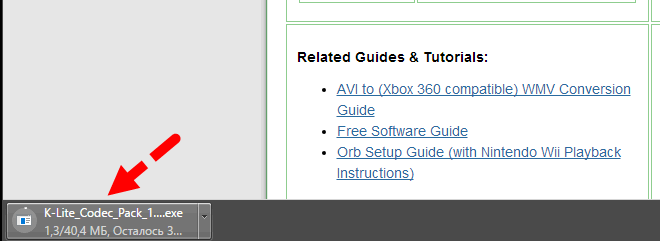
So را در پنجره کنترل رکوردهای ابری فشار دهید:

2. به سرعت، Next را فشار دهید. اگر پنجره ای با دکمه Decline می بینید، دکمه Decline را فشار دهید!
بنابراین، اینجاست:
 من اینجا:
من اینجا:

